苹果11手机如何定时摄像
更新时间:2024-05-09 16:30:03来源:汉宝游戏浏览量:
苹果11手机作为一款高性能的智能手机,自然拥有许多实用的功能,其中定时摄像和连拍快照功能更是备受用户青睐。在使用iPhone手机相机时,只需简单设置定时摄像的时间间隔,便可以轻松拍摄精彩瞬间。而连拍快照则可以连续拍摄多张照片,捕捉更多精彩瞬间。这些功能的便捷性和实用性,让苹果11手机成为许多摄影爱好者的首选。
iPhone手机相机怎么连拍快照
步骤如下:
1.打开手机相机,在页面上方点开 计时,如下图
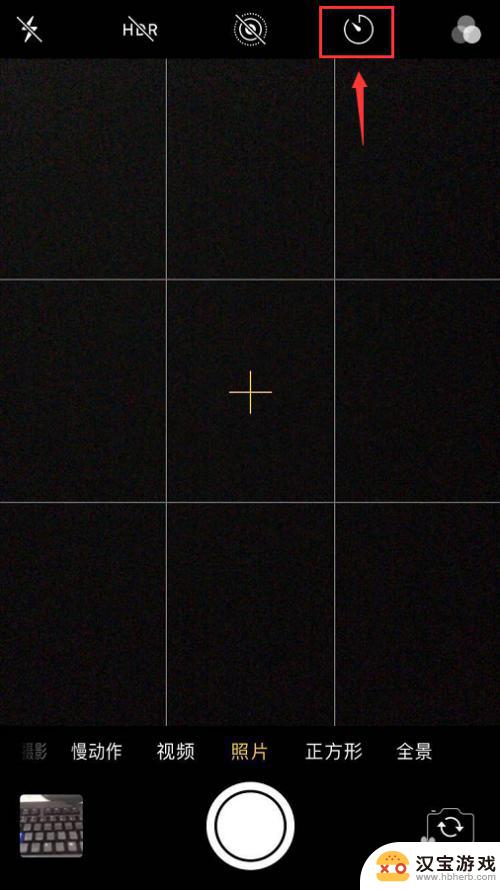
2.点开后有个3秒和10秒的选项,根据实际情况而定,如下图
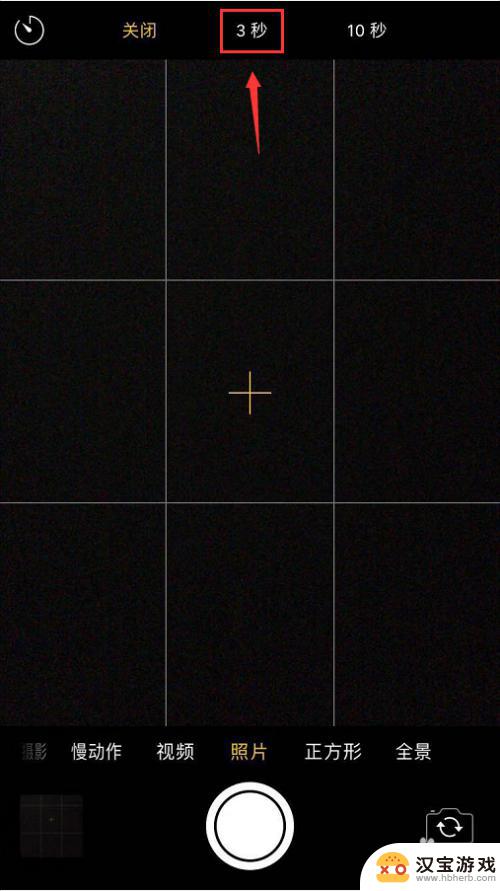
3.比如选择3秒,上面就会显示倒计时3秒,如下图
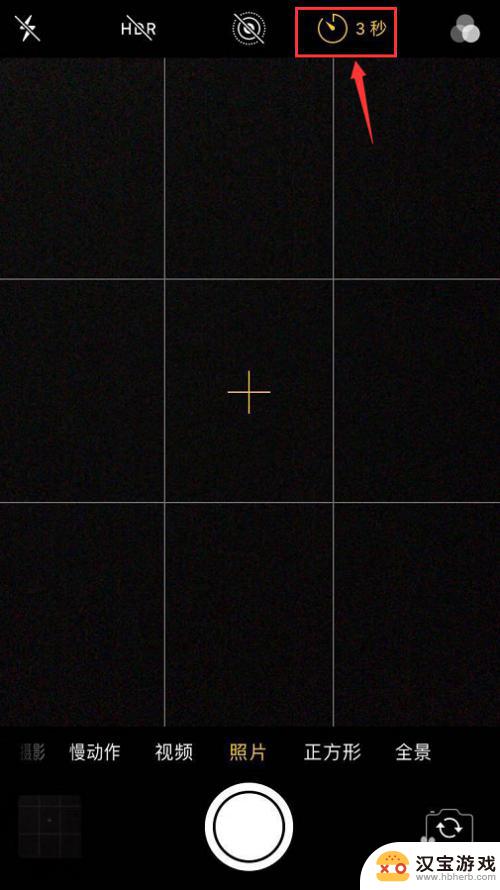
4.点击拍摄按钮开始拍摄,页面会有数字倒计时显示,如下图
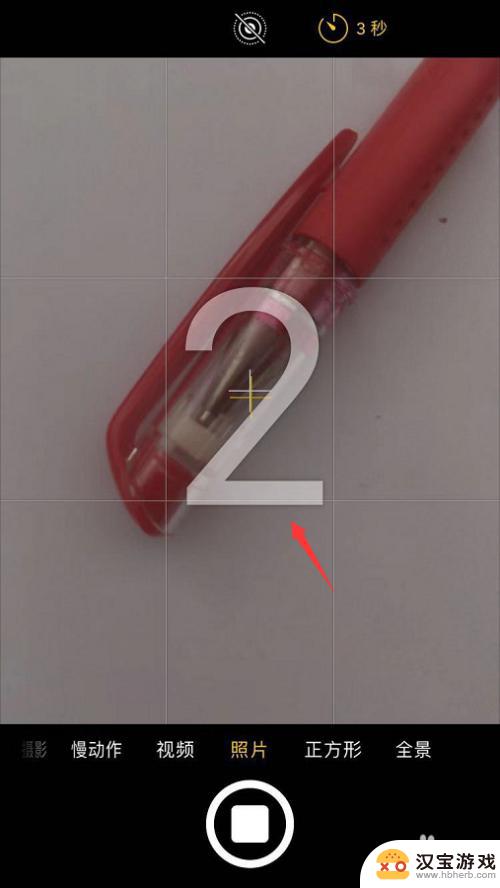
5.倒计时结束就会自动拍摄,在下面可以看到自动拍摄跳动的数量。会自动拍摄10张,如下图
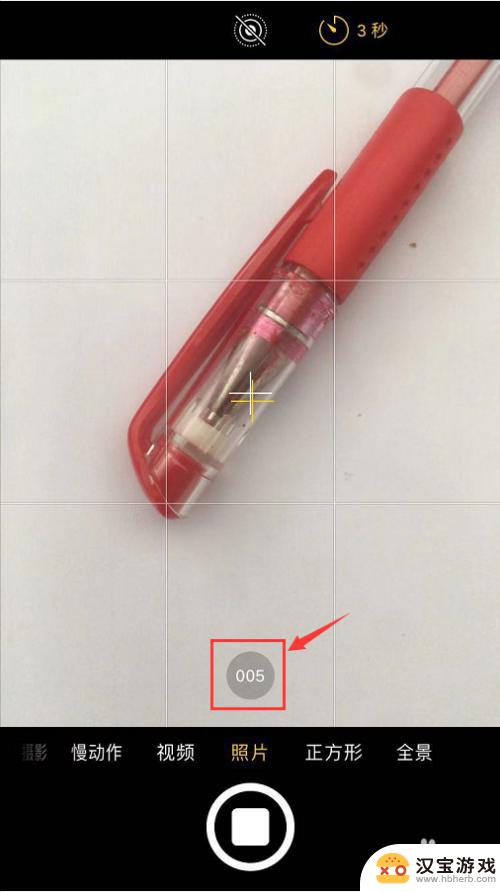
6.拍摄好后打开相册就可以看到刚刚的 连拍快照10张照片啦,如下图

以上就是苹果11手机如何定时摄像的全部内容,如果遇到这种情况,您可以根据以上操作进行解决,操作简单快速,一步到位。
- 上一篇: 用手机怎么交手机费
- 下一篇: 录屏怎么录制手机内的声音
热门教程
最新手机软件
- 1
- 2
- 3
- 4
- 5
- 6
- 7
- 8
- 9
- 10
















